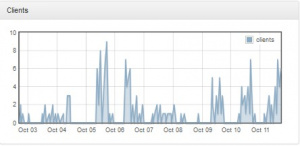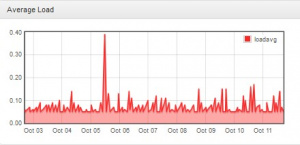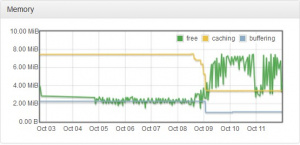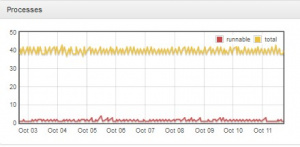Monitoringseite eines Knotens: Unterschied zwischen den Versionen
(→Monitoring-Karte: Verbindungen) |
|||
| Zeile 24: | Zeile 24: | ||
[[Datei:Monitoring eines Knotens - Karte.jpg|thumb|Kartenausschnitt]] | [[Datei:Monitoring eines Knotens - Karte.jpg|thumb|Kartenausschnitt]] | ||
Oben links wir der Knoten und seine direkte Umgebung in einem Kartenausschnitt von OpenStreetMap gezeigt. Der ausgewählte Knoten ist blau. Benachbarte funktionierende Knoten sind grün, | Oben links wir der Knoten und seine direkte Umgebung in einem Kartenausschnitt von OpenStreetMap gezeigt. Der ausgewählte Knoten ist blau. Benachbarte funktionierende Knoten sind grün, fehlerhafte rot. Miteinander vernetzte Knoten sind mit einer Linie verbunden, grün für funktionierende Verbindungen, rot für fehlerhafte. | ||
Mit dem Mausrad oder mit "+" und "-" kann man rein- und rauszoomen. | Mit dem Mausrad oder mit "+" und "-" kann man rein- und rauszoomen. | ||
Version vom 12. Oktober 2017, 21:30 Uhr
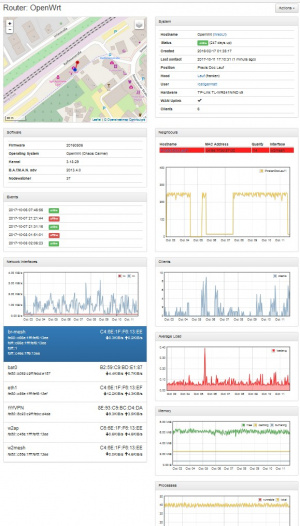
Mit einem Klick auf einen Knoten in der Monitoring-Map öffnet sich ein Popup mit dem Knotennamen. Mit einem Klick auf den Knotennamen öffnet sich die Monitoringseite des Knotens, auf der verschiedenen Parameter angezeigt werden.
Nicht alle Router-Modelle zeigen alle Parameter. Hier werden die wichtigsten beschrieben.
Titel
Der Router-Name (Hostname) ist oben links fettgedruckt:
Router: <Hostname>
Actions
Oben rechts können aus einem Dropdown-Feld verschiedene Aktionen für den Knoten ausgeführt werden.
| Aktion | Beschreibung |
|---|---|
| Delete |
Kartenausschnitt
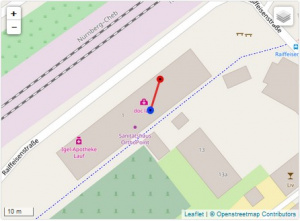
Oben links wir der Knoten und seine direkte Umgebung in einem Kartenausschnitt von OpenStreetMap gezeigt. Der ausgewählte Knoten ist blau. Benachbarte funktionierende Knoten sind grün, fehlerhafte rot. Miteinander vernetzte Knoten sind mit einer Linie verbunden, grün für funktionierende Verbindungen, rot für fehlerhafte.
Mit dem Mausrad oder mit "+" und "-" kann man rein- und rauszoomen.
Unten links ist ein Massstab, mit dem man Entfernungen schätzen kann.
Mit einem Klick auf einen anderen Knoten öffnet sich ein Popup mit dem Namen des Knotens und seinen mit ihm verbundenen Nachbarknoten. Mit Klick auf den Knotennamen öffnet sich dessen Monitoring-Seite.
System
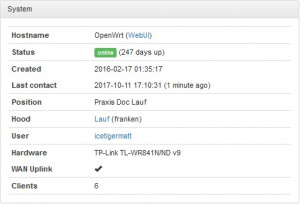
Neben dem Kartenausschnitt werden die aktuellen Systemdaten in einer Tabelle angezeigt:
| Parameter | Beschreibung |
|---|---|
| Hostname | Name des Routers mit dem Link "WebUI" kann ... |
| Status | online | offline , in Betrieb seit ... Tagen |
| Created | Datum und Uhrzeit der Inbetriebnahme |
| Last contact | Datum und Uhrzeit des letzten Kontaktes |
| Position | Beschreibung der Position |
| Hood | Name der Hood, in der der Knoten liegt Link zur Liste aller Knoten in dieser Hood. |
| User | Zuständiger Freifunker mit Link zu seiner Benutzerseite im Wiki |
| Hardware | genaue Bezeichnung des Routermodells und Versionsnummer |
| WAN uplink | Haken: Router ist an Internet angeschlossen "x": Router ist nicht direkt am Internet |
| Clients | Zahl der aktuell am Router eingewählten Mobilgeräte |
Software
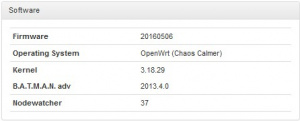
| Parameter | Beschreibung |
|---|---|
| Firmware | Versionsnummer der Firmware |
| Operating System | |
| Kernel | |
| B.A.T.M.A.N. adv | |
| Nodewatcher |
Events
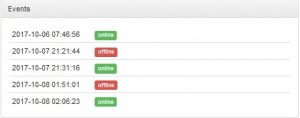
Zeigt mit Datum und Uhrzeit folgende Ereignisse:
- online
- offline
- update (neue Firmware)
Neighbours
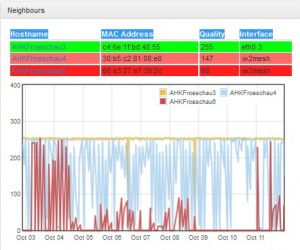
???
| Parameter | Bedeutung |
|---|---|
| Hostname | Name des verbundenen Knotens Link zur Monitoringseite des Knotens |
| MAC Address | MAC-Adresse des verbundenen Knotens |
| Quality | Qualität der Verbindung (1 = schlecht, 255 = gut) die Qualität wird auch in verschiednenen Stufen der Ampelfarben angezeigt |
| Interface |
In der Grafik hat jeder Knoten eine eigene Farbe.
Network Interfaces
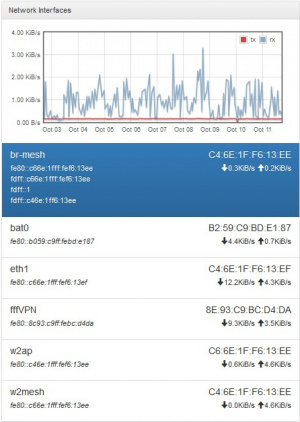
???
Bedeutung der Farben:
| gesendet | |
| empfangen |